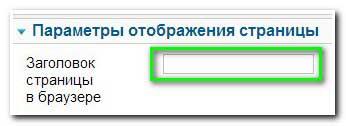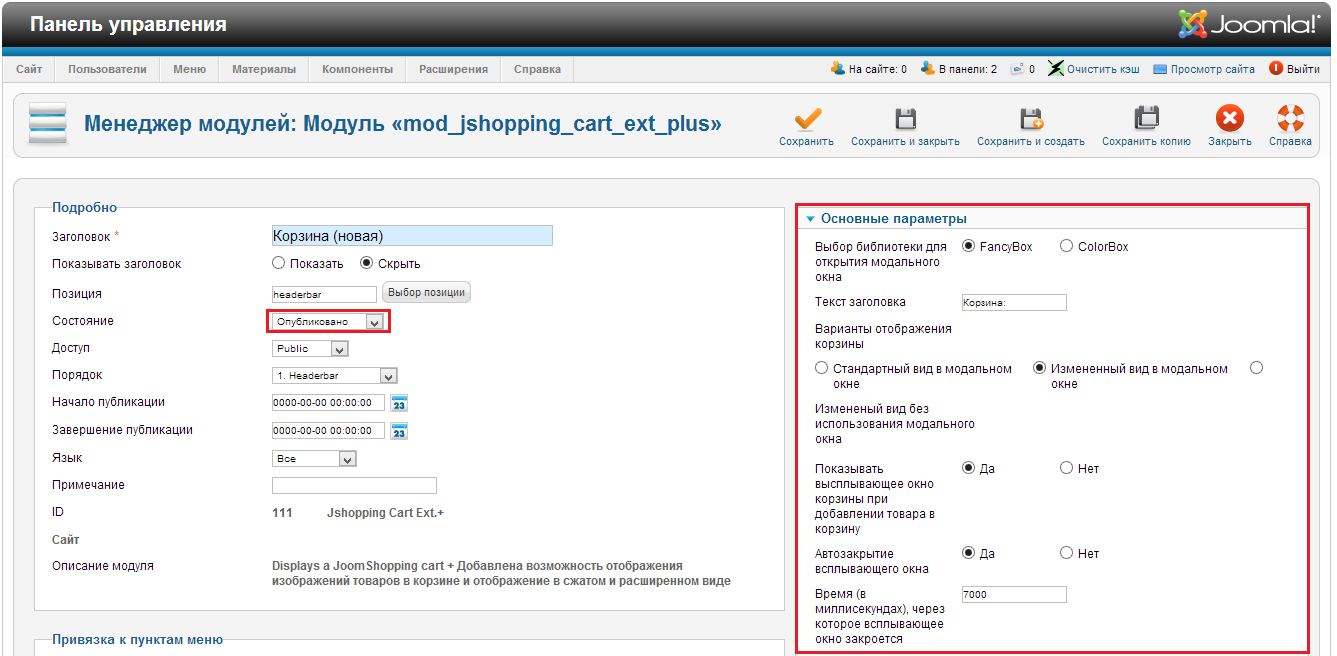Обзор Akeeba Backup Professional. Резервное копирование Joomla. Архив сайта joomla
Структура архивов шаблонов Joomla | 100 JOOMLA

Многие из тех, кто каким-то образом связан с веб-разработками, довольно часто задается вопросом, какой именно файл нужно устанавливать после того, как распакован архив. Данная статья признана объяснить вам возможную структуру архивов, чтобы вы получили ответ на свой вопрос.
Для того чтобы вам удобно было пользоваться многими специализированными порталами, архивы, в которых хранятся шаблоны, делятся на разные версии — для Joomla 1.5, 2.5 и 3.5 Такая структура архивов дает возможность более экономно использовать время и трафик во время скачивания файла.
Определенная версия Joomla в каждом архиве имеет еще минимум 2 дополнительно вложенных архива. Первый из них — архив, в котором хранятся Joomla шаблоны, устанавливаемые через панель управления. Второй — так называемый «быстрый старт». Это настроенная демо-версия шаблона, у которого установлены все необходимые расширения. Чаще всего, это английская версия. Помимо этих двух могут быть еще архивы с фирменными расширениями, инструкциями по процессу установки и различными графическими данными. Давайте рассмотрим каждый из архивов поподробнее.
Как определить шаблон и быстрый старт?
Установочный архив с шаблоном по размеру гораздо меньше, чем быстрый старт (демо-версия). Также, архив, в котором хранится готовый дизайн, отличается от демо-версии. В нем вы не найдете таких слов, как Demo Package, Quick Start, JumpStart или SiteShaper. Данная особенность, пожалуй, ярче всего отличает установочный архив с шаблоном от быстрого старта.
Демо-версия или быстрый старт — что это?
Стандартная CMS Joomla, которая имеет предустановленные демо-данные, то есть, текстовое наполнение, изображения и расширения, называется «быстрый старт», или демо-версия. С использованием данного компонента, вы получаете веб-страницу, которая как две капли воды похожа с демо-версией. Когда будете заниматься установкой демо-версии, обратите внимание на то, что нужно обязательно поставить галочку возле пункта «Установка демо-данных».
Что представляют собой архивы Extensions?
Некоторые архивы имеют внутри папку Extensions, которая вмещает в себя все необходимые расширения, которые могут понадобиться веб-мастеру для настройки функциональной части будущего веб-сайта. В основном, каждый из шаблонов Joomla является обладателем своих индивидуальных и уникальных модулей, компонентов и плагинов.
В архивах с названием Sourches вы можете найти исходные версии тех элементов, которые входят в дизайн шаблона в формате PNG и PSD.
Архивы Manuals – элементы, в которых можно найти вспомогательную информацию для установки и настройки шаблона.
Что можно сказать в итоге?
Если у вас уже установлена Joomla, то вам нужна только тема и, по необходимости, расширения. Для того чтобы начать установку быстрого старта, требуется архив с ним. Единственное, что стоит запомнить, это то, что демо-версия устанавливается не с помощью панели управления. Вначале, необходимо распаковать архив в корневую папку на хостинге, а потом через браузер зайти на сайт и выполнить каждый установочный этап CMS Joomla.
Похожее:
- ZT Rator ZT Rator – это прекрасный профессиональный шаблон Joomla 1.5 и 2.5 для бизнеса, выполненный в темных тонах дизайнерской студией ZooTemplate. Этот шаблон Joomla обладает современным и […]
- Компонент DJ-MediaTools — мультимедиа галереи в Joomla Компонент DJ-MediaTools является довольно хорошим компонентом позволяющим создавать прекрасные видео и фото альбомы, которые имеют разнообразный стиль и очень большое число специальных […]
- Компонент XMap карта сайта для Joomla Важная задача, стоящая перед многими владельцами ресурсов и оптимизаторами, состоит в том, чтобы заставить поисковых роботов чаще заглядывать на внутренние страницы сайта, где в основном и […]
Структура архивов с шаблонами joomla
У многих вебмастеров после скачивания и распаковывания архива с шаблонами джумла часто возникает такой вопрос - что мне делать со всем этим добром? Ответ на этот популярный, среди начинающих вебмастеров, вопрос Вы найдете в данной статье. Мы расскажем Вам структуру 90% архивов, которые хранятся на нашем сайте.
среди начинающих вебмастеров, вопрос Вы найдете в данной статье. Мы расскажем Вам структуру 90% архивов, которые хранятся на нашем сайте. Большинство наших архивов содержат следующие файлы:
1) Сам joomla шаблон, это основа всего архива, его нужно устанавливать первым делом, о том, как установить шаблон joomla 1.5 Вы можете почитать в этой статье. Обычно joomla шаблон имеет короткое и понятное название, поэтому проблем с его поиском у Вас возникнуть не должно.
2) QuickStart (в переводе с английского «быстрый старт»). В некоторых архивах, как например в joomlaXTC.com, «QuickStart» имеет название «JumpStart», а в архивах производителя шаблонов Shape5.com «быстрый старт» называется «SiteShaper».
В нашем случае QuickStart это обычная джумла с уже установленными демо данными (во время установки joomla не забудьте поставить галочку для ее активации). После полной инсталляции на Вашем локальном сервере будет полноценный демо-сайт со всеми предустановленными расширениями.
Бывает, что не все производители joomla шаблонов предоставляют возможность одинаковой установки демо-сайта, к примеру, у известного производителя joomla шаблонов IceTheme.com, нередко и у Shape5.com, в архиве находится просто файл базы данных «sample_data.sql» и небольшой архив с различными картинками. В таком случае, все картинки необходимо просто перенести в основную папку «/images», а sql данные импортировать через утилиту phpmyAdmin в заранее созданную пустую базу данных.
3) Sources (в переводе с английского «исходники»). Это файлы с расширением .png и .psd, бывает, что исходником может быть просто графика joomla шаблона. Файлы .psd подгоняем под себя с помощью программы фотошоп, а .png редактируем в иллюстраторе. Как правило, исходники обычно занимают большую часть места в архиве.
4) Extensions (в переводе с английского «расширения»). Расширениями могут быть различные плагины, модули и компоненты, которые входят в комплект joomla шаблона. Расширения могут быть как очень простые, так и сложные и эксклюзивные, но способ установки расширений cms Joomla почти всегда один и тот же.
5) Manuals (в переводе с английского «инструкции»). Из перевода должно быть понятно, что это инструкции по установке шаблона для joomla. В них обычно очень подробно описываются настройки, позиции всех модулей и другая не менее важная информация. Мануалы можно найти в архивах joomla шаблонов довольно редко.
С уважением, команда Joomla-Temp.ru
joomla-temp.ru
Архивы материалов Joomla -
class="eliadunit">
Вступление
Архивы материалов Joomla наполняются материалом вручную, а вот формируются в группы по датам, вернее по месяцам и годам публикаций материалов, автоматически.
Содержание:
- Зачем нужны архивы материалов Joomla;
- Управление архивом Joomla;
- SEO материалов перемещенных в архив;
- Как увидеть материалы архива.
Зачем нужны архивы материалов Joomla
Я долго пытался понять, зачем нужны архивы на Joomla. Я бы понял, если бы архивы Joomla формировались, как на Wordpress, автоматически по дате выпуска, одновременно с разделами. Но на Joomla материал может быть либо в категории, либо выведен из категории и помещен в архив, причем вручную.
Предполагая, что авторы Joomla создавали архив, для разгрузки категорий и главной страницы сайта. Что-то наподобие резервной «безликой» категории.
В подтверждении этой версии, вспомним joomla1.5. В этой версии и первых версиях Joomla2.5 архив был, промежуточным звеном, перед корзиной для материалов и категорий. Положил материал к архив, вывел модуль архивов на сайт и забыл про него, ведь редактировать архивные материалы, раньше было нельзя.
Управление архивом Joomla
В последних версиях Joomla 2.5 (на момент написания статьи это 2.5.22) материалы, помещенные в архив можно редактировать, снимать с публикации и делать все, что вы можете делать с материалами в менеджере материалов.
Чтобы поместить материал к архив Jomla, нужно войти в Менеджер материалов, галочкой пометить чекбокс материала и в верхнем сайдбаре выбрать иконку «В архив».
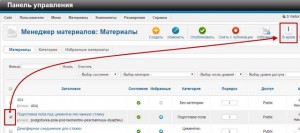
Чтобы открыть список материалов в архиве, все в том же, Менеджере материалов, в фильтре «Выбор состояния» выбрать состояние «В архиве». Повторюсь, материалы в архиве можно редактировать, снимать с публикации, удалять.
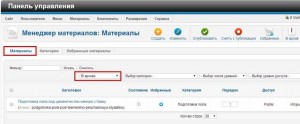
Если вы удалите материал из архива, а потом захотите его восстановить из корзины, материал восстановится не в архив, в свою старую категорию.
Кстати, на Joomla архив запланирован не только для материалов, но и для целых категорий материалов.

Итак, сделаем небольшой предварительный итог
На Joomla, вручную, можно переместить материал из категории в архив.
class="eliadunit">В архиве материалы группируются по дате, которая была выставлена у вас в настройках материалов (дата публикации, дата создания или дата обновления) на момент публикации статьи. В дату публикации входит только месяц и год публикации материала. Число публикации игнорируется. URL группы архивов материалов по дате, имею следующий вид: http://Ваш_домен/Год/Месяц.
Возникает логичный вопрос: а что с индексацией в поисковой выдаче материалов перемещенных в архив.
SEO материалов перемещенных в архив
Ответ на этот логичный вопрос, прост, ничего не происходит с индексацией материала. URL статьи не меняется. Даже категория, в которой был материал до архива, остается в URL.
Вывод: Прямой адрес статьи, перенесенной в архив, не меняется.
Как увидеть материалы архива
Чтобы архив Joomla не стал, бесполезной игрушкой для внутреннего пользования, материалы архива можно показать на сайте. Для этого есть модуль Joomla типа: «Материалы- Материалы в архиве»

Создается модуль в Менеджере модулей. В настройках модуля два пункта: один пункт, количество месяцев для отображения архивных материалов, второй - дополнительные настройки.

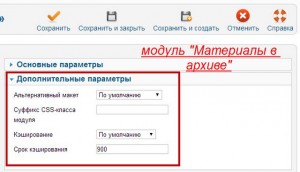
Внешний вид модуля всем знаком. Это колонка со списком: Месяц, Год.

Шаблон архива, по умолчанию наследуется от шаблона категорий (блог или список).
Вывод
Я, конечно, объяснил, что такое архивы материалов Joomla, рассказал, как они формируются и показываются на сайте, но для себя я так и не понял, зачем они нужны моим сайтам. Наверное, потому, что у меня нет сайтов с тысячами статей и сотнями категорий.
©Joomla-abc.ru.
Статьи близкие по теме
class="eliadunit">
joomla-abc.ru
Тип меню: список материалов в архиве
Вы здесь: Главная - Joomla - Joomla Установка - Тип меню: список материалов в архиве
Как я и обещал, начиная с этой статьи, мы будем знакомиться с различными типами меню в Joomla. И начнём мы с самого первого - это "Список материалов в архиве".
Если Вы не знаете, как создавать меню в Joomla, то прочитайте сперва соответствующую статью про это. Так же, если Вы не знаете, как добавить новый пункт в меню, то тоже сначала надо про это прочитать.
Теперь же давайте приступим к разбору типа меню - "Список материалов в архиве":
Различные настройки слева мы с Вами уже рассматривали в статье: создание пункта меню в Joomla. А вот параметры, находящиеся справа, различаются в зависимости от типа меню. И сейчас мы с Вами познакомимся с параметрами для "списка материалов в архиве":
Как мы видим, имеются три блока. Начнём с блока: "Параметры - Основные":
- Порядок. Здесь из выпадающего списка надо выбрать вариант сортировки материалов при их выводе на страницу.
Второй блок уже гораздо больше. Но, тем не менее, даю описание всех настроек:
- Показывать ссылки на закрытый контент. Есть ссылки, которые открыты только для зарегистрированных пользователей (думаю, Вы такое часто встречали). И вот этой опцией можно показывать все посетителям, что ссылки существуют, и выводить их. Однако, если посетитель не авторизован, то он всё равно перейти по ссылке не сможет - его попросят сначала авторизоваться.
- Показать текст заголовка. Показывать или нет названия статей.
- Заголовок как ссылка. Отображать заголовок простым текстом или в виде ссылки на статью.
- Показывать вступительный текст. Эта настройка позволяет выводить вступительный текст материалов на страницу.
- Название раздела. Отобразить или спрятать название раздела, которому принадлежит статья.
- Название раздела как ссылка. Отображать название раздела ссылкой или обычным текстом.
- Название категории. Показать или нет название категории, которой принадлежит статья.
- Название категории как ссылка. Показывать название категории как ссылку или простым текстом.
- Имя автора. Показывать или нет автора статьи.
- Дата и время создания. Выводить дату и время создания статьи или, наоборот, не выводить.
- Дата и время последнего изменения. Выводить или нет дату и время последнего изменения статьи.
- Показывать навигацию. Показывать содержание статьи или нет. Имеются ввиду материалы, которые состоят из нескольких страниц.
- Ссылка подробнее. Если поставить "Показать" и у материала есть основной текст, то появится эта ссылка. Если хотя бы одно из условий не выполняется, то ссылка "Подробнее" не отобразится.
- Голоса/Рейтинг статьи. Показать рейтинг статьи, а также дать возможность пользователям ставить ей оценку.
- Иконки. Показывать иконки печати, PDF и E-mail или же нет.
- Иконка PDF. Показать или спрятать иконку PDF.
- Иконка печати. Показать или спрятать иконку вывода версии для печати статьи.
- Иконка E-mail. Вывести иконку для возможности отправки статьи по E-mail другу, или же, наоборот, не выводить.
- Хиты. Показать или спрятать количество просмотров статьи.
- Показывать в RSS. Тут можно выбрать либо показывать только вступительный текст, либо только основной. Дело вкуса, но советую показывать только вступительный, чтобы человек, подписанный на Вашу RSS-ленту, пришёл на Ваш сайт дочитать статью.
Третий и последний блок - это "Параметры - Система":
- Заголовок страницы. Очень важная опция, в которой Вам надо поставить значение тега <title> на странице, куда будет вести пункт меню.
- Показывать заголовок страницы. Показывать или нет заголовок страницы не только в теге <title>, но уже непосредственно и в контенте сайта.
- Суффикс класса страницы. Если Вы хотите сделать индивидуальный дизайн, то для предупреждения путаницы с другими CSS-классами, Вам надо указать уникальный суффикс, который Вы будете использовать при оформлении страницы.
- Картинка меню. Здесь можно выбрать картинку, которая будет располагаться рядом с названием пункта меню.
- SSL включено. Эта опция определяет: нужно ли требовать при переходе по этой ссылке защищённого соединения. В большинстве случаев, надо оставлять "Игнорировть".
Вот и рассмотрены нами все настройки при создании пункта меню типа: "Список материалов в архиве". В следующей статье я продолжу описывать этот процесс, но уже с другими типами меню Joomla.
- Создано 12.02.2011 18:25:40
- Михаил Русаков
Копирование материалов разрешается только с указанием автора (Михаил Русаков) и индексируемой прямой ссылкой на сайт (http://myrusakov.ru)!
Добавляйтесь ко мне в друзья ВКонтакте: http://vk.com/myrusakov.Если Вы хотите дать оценку мне и моей работе, то напишите её в моей группе: http://vk.com/rusakovmy.
Если Вы не хотите пропустить новые материалы на сайте,то Вы можете подписаться на обновления: Подписаться на обновления
Если у Вас остались какие-либо вопросы, либо у Вас есть желание высказаться по поводу этой статьи, то Вы можете оставить свой комментарий внизу страницы.
Порекомендуйте эту статью друзьям:
Если Вам понравился сайт, то разместите ссылку на него (у себя на сайте, на форуме, в контакте):
-
Кнопка:
<a href="https://myrusakov.ru" target="_blank"><img src="/800/600/https/myrusakov.ru/images/button.gif" alt="Как создать свой сайт" /></a>
Она выглядит вот так:

-
Текстовая ссылка:<a href="https://myrusakov.ru" target="_blank">Как создать свой сайт</a>
Она выглядит вот так: Как создать свой сайт
- BB-код ссылки для форумов (например, можете поставить её в подписи): [URL="https://myrusakov.ru"]Как создать свой сайт[/URL]
myrusakov.ru
Download & Streaming : Инструкция создания сайта joomla : Internet Archive
DESCRIPTION
Инструкция...,Создания...,Сайта...,Joomla..., Инструкция создания сайта joomla Собственно, каждый шаг из этого перечня прост и понятен. Для навигационного меню — белый. Простой инструкция создания сайта joomla сайт готов. Далее настраиваем качество изображений и сохраняем, в результате получаем множество графических фрагментов нашего шаблона. Эти установки делаем обязательно, именно они отвечают за корректное отображение веб-страницы. Главное отличие динамической страницы от статической заключается в том, что она формируется на сервере, а уже готовый результат передается пользователю. Самый простой способ создания сайта Несмотря на то что, все приведенные в предыдущих разделах данной статьи инструкции, о том, как создать сайт бесплатно самому, написаны предельно подробно и принесут реальную пользу многим пользователям, всегда были и будут люди, у которых просто нет времени или желания осваивать даже базовые технологии сайтостроения. Наполняем сайт контентом и заставляем все это работать. Макет создан, необходимые фрагменты получены, можно переходить к верстке. Он включает в себя веб-сервер Apache, интерпретаторы языков PHP и Perl, базу данных MySQL и средства работы с электронной почтой. Доменное имя или домен — символическое имя, под которым Ваш сайт будет известен в сети. Домен и хостинг Во-первых, доменное имя. Photoshop несколько проще в освоении использовании, а его возможности очень велики. Что для этого нужно? Главное отличие динамической страницы от статической заключается в том, что она формируется на сервере, а уже готовый результат передается пользователю. Но до сих пор мы создавали сайт своими руками от начала и до конца. Самый простой способ создания сайта Несмотря на то что, все приведенные в предыдущих разделах данной статьи инструкции, о том, как создать сайт бесплатно самому, написаны предельно подробно и принесут реальную пользу многим пользователям, всегда были и будут люди, у которых просто нет времени или желания осваивать даже базовые технологии инструкция создания сайта joomla. В результате проделанных работ получаем эскиз сайта, который представлен в начале страницы. В папке, куда был сохранен сам шаблон, появилась папка images с изображениями. На примере нашего сайта, структура его элементов выглядит следующим образом: Основными документами, в которых описываются все компоненты языка, являются спецификации - их желательно просмотреть. Но не волнуйтесь - каждый клиент нашего агентства застрахован по полной программе и жаждет приключений снова и снова! Запускается он по ярлыку Start Denwer возможно у вас будет называть иначе. Конечно, пока мы воспользовались лишь самыми примитивными возможностями Adobe Photoshop. Только у нас вы сможете полететь в Индию на слоне и окунуться в глубокое синее море, держась за плавник акулы. Инструкция создания сайта joomla Мы не стали углубляться в дебри программирования на PHP и для наглядности ограничились простыми вставками фрагментов страницы. Как же посмотреть, что изменилось. Стоит отметить, что при желании можно создать свой собственный шаблон, используя технологию HTML5 или Flash. Обычно это загрузка содержимого по HTTP-протоколу, с использованием панели управления хостера или по FTP с помощью FTP-клиента. Второй вариант намного быстрее и проще. К наиболее популярным относятся Joomla! Более подробно читайте в статье как подобрать домен. Download Now | Перейдите по ссылке если скачивание не началось автоматическиarchive.org
Восстановление сайта Joomla
- Тип – компонент для копирования сайта CMS Joomla 2.5 - 3.2.
- Akeeba Backup Core – бесплатно.
В предыдущей статье «Обзор Akeeba Backup Joomla 3» мы рассмотрели возможности компонента для резервного копирования Joomla сайта. В этой части статьи мы коснёмся практических вопросов по работе с Akeeba Backup Professional. Часть из них будет актуальна и для бесплатной версии компонента.
Резервное копирование Joomla
Поделюсь собственным опытом настройки профиля архивации. Суммарный объём всех файлов моего сайта составляет примерно 464 Мб. Включая все вложения к статьям, папку кэша, изображения, вложения к личным сообщениям и тестовые сайты Incomedia Website X5. Также при подсчёте размера были учтены все сжатые копии скриптов, таблиц стилей (файлы формата *.gz) и журналы доступа и ошибок сайта.
Размер базы данных (включая все таблицы) составляет примерно 36 Мб.
Если запустить резервное копирование Joomla с настройками по умолчанию, то, на мой взгляд, это будет не самый оптимальный вариант. Рекомендую создать несколько профилей архивации с разными настройками и назначить разный интервал запуска архивации по расписанию (CRON).
Для всех профилей своего сайта я задал папку для сохранения резервных копий за пределами корневой папки сайта. Уровень журналирования – вся информация и отладочные данные. Обратите внимание, что это может помочь в случае анализа и устранения ошибок. Подробнее об этом в статье «Обзор Akeeba Backup Joomla 3». В качестве двигателя создания резервной копии базы данных использую встроенную функцию архивирования MySQL (настройки по умолчанию). Как двигатель сканирования файловой системы использую Smart scanner (настройки по умолчанию). Рекомендую, по возможности, использовать в качестве двигателя архивирования Зашифрованные архивы (JPS). Причём для каждого профиля архивации лучше использовать свой отдельный безопасный пароль. О том, как создать безопасный пароль, Вы можете прочесть в статье «Безопасный пароль». Если Вы ищете способ безопасного хранения любых Ваших паролей, обратите своё внимание на программу KeePass. Есть русская версия и версия для Android.
Также для всех своих профилей архивации я использую двигатель обработки данных Загрузить на удалённый FTP сервер. По возможности рекомендую выбрать для себя один из доступных «внешних» хранилищ копий сайта. Для экономии места на сервере рекомендую использовать управления квотами.
Например, для себя я создал шесть разных профилей.
- «База данных». В состав включена только база данных сайта.
- «Aleksius». Все файлы сайта кроме папки изображений и вложений. Также была добавлена одна внешняя папка, при помощи инструмента Вложение каталогов вне сайта (подробнее в статье «Обзор Akeeba Backup Joomla 3»), которая содержит файл конфигурации Joomla, а при помощи инструмента Регулярно исключать файлы и папки (подробнее в статье «Обзор Akeeba Backup Joomla 3») были исключены файлы форматов *.gz, *.zip, *.backup.
- «izobrazheniya1», «izobrazheniya2», «izobrazheniya3». Папка с изображениями содержит большое количество картинок, а также несколько статических демонстрационных сайтов (пример работы программ Incomedia Website X5 и Artisteer). В связи с чем было принято решение разделить её содержимое по нескольким архивам.
- «Log». Данный архив содержит журналы доступа и ошибок сайта.
На рисунках ниже приведу примеры настроек для вышеперечисленных профилей архивации. Обратите внимание, что лично я предпочитаю не использовать скрипт восстановления, но для удобства можно включить скрипт ANGIE.
Так как настройки профилей архивации похожи, не буду приводить примеры одинаковых разделов.
Для профилей архивации все настройки похожи на предыдущие, за исключением «izobrazheniya1», «izobrazheniya2», «izobrazheniya3» настроек инструмента Исключить файлы и папки (рисунок ниже).
Профиль «Log» не отличается от вышеприведённых настроек. Для профилей «izobrazheniya1», «izobrazheniya2», «izobrazheniya3» и «Aleksius» в качестве регулярно исключаемых папок и файлов заданы следующие настройки (рисунок ниже).
Восстановление сайта
Рассмотрим пример восстановления сайта из полной резервной копии при помощи скрипта восстановления ANGIE. Например, сайт был взломан и необходимо вернуть его к состоянию предшествующему взлому. Ниже приведу пример настроек профиля архивации для полного копирования сайта Joomla, включая базу данных.
Отмечу, что поля, обведённые квадратными рамками, необходимо изменить согласно своему сайту. Те опции, которые не были показаны на рисунке выше не менялись.
Итак, восстановление сайта. Если полный архив сайта, из которого необходимо восстанавливать, находится не на сервере, загрузите его туда при помощи управления резервными копиями, команда Просмотри импорт архивов. Немного подробнее об этом в статье «Обзор Akeeba Backup Joomla 3». Если бэкап сайта Joomla есть в управлении резервными копиями, выберите его и нажмите кнопку Восстановить (рисунок ниже). После этого на появившейся странице нажмите кнопку Начать восстановление.
Если Вам необходимо перенести сайт на другой сервер, тогда выберите нужный метод извлечения и задайте опции FTP того сервера, куда необходимо перенести сайт. Отмечу, что ключ шифрования, если архив не зашифрован, вводить не надо.
На следующей странице (рисунок ниже) Вы увидите процесс восстановления. Время восстановления зависит от сервера и размера сайта. Если сайт переносится на другой хостинг, стоит учесть загрузку каналов передачи данных.
После этого перед Вами появится небольшая инструкция с дальнейшими действиями (рисунок ниже). Прочтите её и сделайте так, как там написано. Перейдя на страницу скрипта восстановления, если Вы делаете это в первый раз, советую ознакомиться со всеми справочными материалами, которые там присутствуют (рисунок ниже).
Ознакомьтесь с результатами пред установочной проверки и результатами проверки рекомендуемых настроек. Рекомендую устранить, по возможности, все обнаруженные несоответствия. На следующем шаге (рисунок ниже), если Вы заполняли данные соединения при создании архива, ничего менять не надо (если не возникнет ошибка).
При условии, что Вам необходимо восстановить сайт точно таким, каким он был, то ничего не меняйте на следующем шаге (рисунок ниже).
На последнем шаге (рисунок ниже), когда, по сути, бэкап сайта Joomla будет развёрнут, Вам просто надо нажать кнопку Удалить установочную директорию.
После этого Вы увидите сообщение об успешном завершении сайта (рисунок ниже). Сперва переключитесь на страницу с сообщением об успешном извлечении (рисунок ниже) и нажмите кнопку Восстановление завершено. После чего можно вернуться на страницу с сообщением об успешном восстановлении (рисунок выше) и нажать кнопку Посетить передние страницы.
Если всё прошло успешно, то Вы увидите свой сайт точно таким, каким он был на момент создания архивной копии.
Как видите копирование сайта Joomla с Akeeba Backup, а также его последующее восстановление, не очень сложная задача.
Akeeba SiteDiff и Akeeba eXtract Wizard
На сайте разработчика Akeeba Backup Вы сможете найти две очень полезные, на мой взгляд, программы: Akeeba SiteDiff и Akeeba eXtract Wizard.
Akeeba eXtract Wizard – это программное обеспечение для Вашего персонального компьютера под управлением таких операционных систем как Windows™, Linux™ 32/64-бит и Mac OS X 10.5 или более новая версия. Эта программа (рисунок ниже) позволяет извлекать файлы из архивов формата ZIP или JPA (JPS).
Akeeba SiteDiff – это программное обеспечение (рисунок ниже) для Вашего персонального компьютера под управлением Windows™ XP или более новой версии, которое помогает сравнить бэкап сайта Joomla в формате ZIP или JPA (JPS) с предыдущим бэкапом.
В статье «Защита Joomla (часть 7). Проверка сайта на вирусы» был описан способ поиск вируса на сайте. Если у Вас возникло подозрение о том, что Ваш сайт взломан, то Akeeba SiteDiff поможет ускорить выявление вредоносных файлов. Для этого Вам необходимо узнать примерную дату взлома, найти резервное копирование Joomla, которое было сделано до этой даты, сделать бэкап сайта и при помощи Akeeba SiteDiff сравнить два архива. В поле Reference указать исходный архив (до взлома), а в поле Current указать бэкап сайта Joomla после взлома. В результате Вы получите пять списков файлов с возможностью фильтрации списка и его экспорта в текстовый документ.
- All. Список всех изменённых, неизменённых добавленных и удалённых файлов. Список строится на основании сравнения содержимого исходного и текущего архива.
- Unmodified. Список всех неизменённых файлов.
- Added. Список всех добавленных файлов. На этот список, в случае поиска следов взлома, необходимо обратить внимание.
- Deleted. Список всех удалённых файлов.
- Changed. Список всех изменённых файлов. На этот список, в случае поиска следов взлома, необходимо обратить внимание.
К сожалению, если с момента создания исходного архива до момента создания текущего архива Вы самостоятельно обновляли Joomla, сторонние расширения и вносили изменения в файлы, то список «подозрительных» (изменённых и добавленных) файлов может быть очень большим. Это затруднит анализ.
Отмечу, если в полном имени файла архива (включая путь) есть русские букв и\или пробелы, при анализе могут быть проблемы.
Ошибки в работе Akeeba Backup
Ниже описаны способы устранения (источник) таких ошибок как:
- AJAX Loading Error.
- 500 Internal Server Error.
- Резервное копирование Joomla не начинается.
- Резервное копирование Joomla не заканчивается.
Помимо этого, приведённые ниже советы могут быть полезны при решении других ошибок в работе Akeeba Backup.
- Сперва попробуйте воспользоваться Akeeba Backup Professional с разных браузеров. Пожалуйста, используйте только последние стабильные версии браузеров. Желательно, чтобы в них не было надстроек (это может помешать работе с Akeeba Backup Professional). Рекомендуется использовать последнюю стабильную версию Google Chrome с отключёнными расширениями.
- Если Вы используете антивирус AVG, отключите проверку ссылок. Это потребует перезагрузку компьютера. Также стоит попробовать отключить любое антивирусное решение, включая брандмауэр. Если это помогло, рекомендую настроить защитное программное обеспечение так, чтобы оно не мешало Вашей работе с Akeeba Backup Professional, но при этом защищало Ваш компьютер от угроз. Защитник Windows и Брандмауэр Windows можно оставить включёнными.
- Попробуйте поработать с Akeeba Backup Professional с другого компьютера и, желательно, чтобы он подключался к сети через другого интернет-провайдера.
- Не лишним будет проверить соответствие Вашего сервера, версии Akeeba Backup, Joomla и PHP системным требованиям, заявленным на сайте разработчика.
- Вы можете попытаться запустить анализ логов резервного копирования при помощи отладчика ALICE. Немного подробнее о нём можно прочесть в статье «Обзор Akeeba Backup Joomla 3». После чего, на основании отчёта, можно попытаться устранить найденные замечания.
- Попробуйте запустить мастер настроек на главной странице расширения. Если его работа длится более 3-х минут, обновите страницу.
- Убедитесь в том, что на Вашем хостинге указано, как минимум, 16 Мб для параметра PHP memory_limit. Рекомендуется не мене 32 Мб памяти, а для больших сайтов - не менее 64 Мб.
- Попробуйте перейти в панель управления, зайти в Настройки (кнопа в правом верхнем углу страницы) и нажать кнопку Сохранить и закрыть. Повторите эту процедуру для настроек профиля архивации.
- Проверьте достаточно ли свободного места на сервере для создания архивов. Если нет, то освободите его. Рекомендуется 40-50% свободного места от полного объёма выделенного дискового пространства для Вашего аккаунта. Вы можете обратиться в службу технической поддержки Вашего хостинг-провайдера, чтобы узнать точный объём доступного и свободного дискового пространства.
- Проверьте директорию временных файлов. Если это временная папка Вашего хостинг аккаунта по умолчанию, то с этим могут быть проблемы. Попробуйте перейти в настройки профиля архивации и в качестве папки для сохранения резервных копий задайте значение [DEFAULT_OUTPUT] (включая скобки) и нажмите Применить (рисунок ниже). В результате путь будет выглядеть примерно так: «[SITEROOT]\administrator\components\com_akeeba\backup» (без кавычек). Нажмите Сохранить или Сохранить и закрыть и повторите резервное копирование Joomla.
- Если Вы создаёте бэкап сайта Joomla в формате ZIP и у Вас медленный сервер (он перегружен) и\или файл архива слишком большой, это может привести к проблемам с его созданием. В этом случае используйте двигатель архивирования (формат файла) JPA. Отмечу, что на некоторых хостингах Вам придется использовать двигатель архивирования «ZIP» или «ZIP используя класс ZipArchive» вместо «JPA».
- Попробуйте настроить максимальное время выполнения PHP скрипта. Для этого в настройках профиля архивации спуститесь к разделу Тонкая настройка и для опции Максимальное время выполнения установите значение «5.00» (рисунок ниже). Нажмите Сохранить или Сохранить и закрыть и повторите резервное копирование Joomla. Можете обратиться в службу технической поддержки Вашего хостинг-провайдера и узнать, какое значение установлено для опции PHP maximum_exec_time. Это значение можно использовать для параметра Максимальное время выполнения. Никогда не задавайте значение более «2.00» для опции Минимальное время выполнения, за исключением тех случаев, когда Вас об этом просят в службе технической поддержки или у Вас возникли проблемы с созданием архивов сайта.
Проблема с архивацией на локальном сервере. Если сайт расположен на локальном сервере (на Вашем собственном домашнем компьютере), может возникнуть конфликт между Akeeba Backup и антивирусным программным обеспечением или программным обеспечением для резервного копирования файлов, например, WD SmartWare. Рекомендуется отключить любое такое программное обеспечение и проверить резервное копирование Joomla.
Если Вы используете старые версии операционной системы Windows XP, особенно 32-х разрядные, то в сочетании со старыми версиями PHP, которые могут использоваться на Вашем локальном сервере, это, возможно, вызовет ошибку в работе Akeeba Backup. Попытайтесь закрыть как можно больше программ, которые запущены в данный момент. Включая те, что работают в фоне. Также попробуйте отключить антивирус и программное обеспечение для резервного копирования, которое установлено у Вас в Windows.
Проблема с отправкой архива сайта в облачные хранилища, например, Dropbox, Amazon S3 или по FTP. Даже если копирование сайта Joomla завершено успешно, может возникнуть проблема при его отправке во внешние хранилища. Проверить наличие такой проблемы можно запустив резервное копирование и подождав до тех пор, когда строка прогресса достигнет 75%. С этого момента начинается выгрузка резервной копии сайта во внешнее хранилище. Если такая проблема есть, то решить её можно двумя способами.
- Задайте разделение архива на части. Для этого в настройках профиля архивации, в настройках параметра Двигатель архивирования задайте небольшое значение (подберите путём экспериментирования) для опции Размер части для составного архива (рисунок ниже).
- Создать несколько профилей архивации, включив в них разные папки сайта. Например, как это описано в статье выше, в разделе «Резервное копирование Joomla».
Учтите, что использование опции Размер части для составного архива приведёт к разделению архива на части. Восстановление сайта потребует наличия всех частей архива.
Также рекомендую проверить параметры соединения с внешним хранилищем, его работоспособность и наличие свободного места.
Если ничего не помогло, а Ваш статус подписки (лицензии) позволяет, можете обратиться в службу технической поддержки Akeeba Backup. Не забудьте прикрепить файлы логов резервного копирования и максимально подробно описать сложившуюся ситуацию. Также можно написать о том, что Вы уже проделали для того, чтобы устранить проблему.
Копирование сайта Joomla, на мой взгляд, является очень важной задачей независимо от того, при помощи какого программного обеспечения Вы это делаете. Akeeba Backup Professional обладает очень большим набором возможностей, которые помогают при переносе сайта с хостинга на хостинг, архивации и восстановлении после сбоев и взломов и пр. Но для большинства случаев может хватить бесплатной версии Akeeba Backup Core.
Помните, что регулярное создание полных резервных копий сайта и их хранение в надёжном месте — это залог крепкого сна веб-мастера и владельца сайта.
Похожие материалы
Полезные ссылки:
aleksius.com
Архивы Joomla - Страницы -
 Здравствуйте, уважаемые читатели и гости LediSeo! Как показала практика, создать сайт на joomla, можно за пару часов, но это при условии, что мы не будем вникать в некоторые мелочи, которые на первый взгляд кажутся пустяками и что самое удивительное, о них умалчивают все обучающие курсы. На деле, это важные вещи, которые необходимо выполнять при создание сайта. Так например, создавая карту сайта в формате xml при помощи компонента XMAP, мы в результате получаем страницу, которая по умолчанию будет открываться по адресу index.php?option=com_xmap&sitemap=1&view=xml, а по правилам поисковых систем сие творение должно отражаться по адресу namesite.ru/sitemap.xml. Видите разницу? Поэтому в этом материале я решила рассказать как изменить ссылку на xml карту.
Здравствуйте, уважаемые читатели и гости LediSeo! Как показала практика, создать сайт на joomla, можно за пару часов, но это при условии, что мы не будем вникать в некоторые мелочи, которые на первый взгляд кажутся пустяками и что самое удивительное, о них умалчивают все обучающие курсы. На деле, это важные вещи, которые необходимо выполнять при создание сайта. Так например, создавая карту сайта в формате xml при помощи компонента XMAP, мы в результате получаем страницу, которая по умолчанию будет открываться по адресу index.php?option=com_xmap&sitemap=1&view=xml, а по правилам поисковых систем сие творение должно отражаться по адресу namesite.ru/sitemap.xml. Видите разницу? Поэтому в этом материале я решила рассказать как изменить ссылку на xml карту.
 Добрый день, уважаемые читатели и гости LediSeo! Вы хорошо ориентируетесь в своем городе, можете найти любой адрес без карты или же все таки иногда используете интерактивные карты для подстраховки? Пользуетесь и особенно в незнакомом городе. Сегодня такие карты местности можно увидеть на многих ресурсах, в том числе и на сайта joomla, посвященных туристическим услугам или же в предоставлении каких либо иных услуг посетителям. Чтобы такая карта появилась у Вас на сайте не стоит себе ломать голову и создавать какие то скрипты, для этого существуют специальные сервисы карт у поисковых систем Яндекса и Google. Такие карты благодаря специальным API функциям имеют огромный функционал, благодаря которому мы можем проложить на карте маршрут, разместить фотографию нашего местоположения, указать маркером наше расположение и так далее. Некоторое время назад я подробно рассказывала как создать на сайте joomla карту от Яндекса, а вот сегодня поговорим об плагине Google Maps для Joomla, благодаря которому можно создать на сайте карту от Гугл и особенностях его настроек. Приготовьтесь к серьезной работе, так как я начинаю занимательную картографию.
Добрый день, уважаемые читатели и гости LediSeo! Вы хорошо ориентируетесь в своем городе, можете найти любой адрес без карты или же все таки иногда используете интерактивные карты для подстраховки? Пользуетесь и особенно в незнакомом городе. Сегодня такие карты местности можно увидеть на многих ресурсах, в том числе и на сайта joomla, посвященных туристическим услугам или же в предоставлении каких либо иных услуг посетителям. Чтобы такая карта появилась у Вас на сайте не стоит себе ломать голову и создавать какие то скрипты, для этого существуют специальные сервисы карт у поисковых систем Яндекса и Google. Такие карты благодаря специальным API функциям имеют огромный функционал, благодаря которому мы можем проложить на карте маршрут, разместить фотографию нашего местоположения, указать маркером наше расположение и так далее. Некоторое время назад я подробно рассказывала как создать на сайте joomla карту от Яндекса, а вот сегодня поговорим об плагине Google Maps для Joomla, благодаря которому можно создать на сайте карту от Гугл и особенностях его настроек. Приготовьтесь к серьезной работе, так как я начинаю занимательную картографию.
 Добрый день, уважаемые читатели! После того как вы установили Joomla, но еще не начали заполнение сайта, необходимо выполнить основные настройки Joomla. А именно: установить визуальный редактор, настроить ЧПУ в Joomla, а так же оптимально настроить отражение title страницы. Данные настройки не потребуют дополнительных расширений для Joomla, они установлены все по умолчанию и их просто надо включить и настроить в административной панели.
Добрый день, уважаемые читатели! После того как вы установили Joomla, но еще не начали заполнение сайта, необходимо выполнить основные настройки Joomla. А именно: установить визуальный редактор, настроить ЧПУ в Joomla, а так же оптимально настроить отражение title страницы. Данные настройки не потребуют дополнительных расширений для Joomla, они установлены все по умолчанию и их просто надо включить и настроить в административной панели.
 Добрый день, уважаемые читатели! Прошло уже полтора года как я познакомилась с Джумла и как появился первый сайт на этом движке. На страницах “Seo записки отчаянной” рассматривается все с чем мне пришлось столкнуться при создании сайта – установка различных расширений для Joomla (компоненты, модули, плагины), защита админки, социальные закладки для Joomla и прочее. Но я как – то упустила из вида обновления самого движка, а это в принципе довольно важный и серьезный вопрос. Ведь просто та версия, на которой я создала первоначально сайт со временем стала не актуальна, так как появилась новая версия движка, у которой и защита получше и могут быть устранены какие – либо недоработки в системе. Поэтому настало время провести обновление Joomla до последней версии.
Добрый день, уважаемые читатели! Прошло уже полтора года как я познакомилась с Джумла и как появился первый сайт на этом движке. На страницах “Seo записки отчаянной” рассматривается все с чем мне пришлось столкнуться при создании сайта – установка различных расширений для Joomla (компоненты, модули, плагины), защита админки, социальные закладки для Joomla и прочее. Но я как – то упустила из вида обновления самого движка, а это в принципе довольно важный и серьезный вопрос. Ведь просто та версия, на которой я создала первоначально сайт со временем стала не актуальна, так как появилась новая версия движка, у которой и защита получше и могут быть устранены какие – либо недоработки в системе. Поэтому настало время провести обновление Joomla до последней версии.
 Добрый день, уважаемые читатели! Итак, Вы установили Joomla на локальный сервер (Денвер), заполнили его контентом, установили различные joomla компоненты и поняли, что хотите перенести сайт на хост, и даже уже выбрали себе хостинг и зарегистрировали доменное имя. И вот тут возникает вопрос: как перенести сайт на joomla на хост? Этим же вопросом была обеспокоина и я много месяцев тому назад. Но все оказалось элементарно просто и Вы это сейчас поймете.
Добрый день, уважаемые читатели! Итак, Вы установили Joomla на локальный сервер (Денвер), заполнили его контентом, установили различные joomla компоненты и поняли, что хотите перенести сайт на хост, и даже уже выбрали себе хостинг и зарегистрировали доменное имя. И вот тут возникает вопрос: как перенести сайт на joomla на хост? Этим же вопросом была обеспокоина и я много месяцев тому назад. Но все оказалось элементарно просто и Вы это сейчас поймете.
 Добрый день уважаемые читатели! В нашей жизни веб мастера бывают всякие сюрпризы, особенно у начинающих. Так может случится, что выведя сайт на joomla на хост через какое — то время вам понадобиться его перенести на локальный хост или вы стали счастливым обладателем готового проекта и хотите что -то подправить на свой вкус, но боитесь это делать на хосте. Или же совсем тяжелый случай, когда партнер вас кинет, но будем надеяться что этого не случится, и вы не знаете как перенести сайт на joomla с хоста на локалку.
Добрый день уважаемые читатели! В нашей жизни веб мастера бывают всякие сюрпризы, особенно у начинающих. Так может случится, что выведя сайт на joomla на хост через какое — то время вам понадобиться его перенести на локальный хост или вы стали счастливым обладателем готового проекта и хотите что -то подправить на свой вкус, но боитесь это делать на хосте. Или же совсем тяжелый случай, когда партнер вас кинет, но будем надеяться что этого не случится, и вы не знаете как перенести сайт на joomla с хоста на локалку.
 Добрый день уважаемые читатели! Сегодня я хочу продолжить свой рассказ о создании меню для сайта на Joomla. Меню проекта играет не последнее значение в успехе будущего проекта, оно должно позволить потенциальному читателю быстро найти необходимую информацию. Как вы помните данный движок позволяет создавать два вида меню: «Шаблон блога категории» (или раздела) и «Шаблон списка категории» (раздела). Так вот кроме этого возможности joomla позволяют расширить спектр создаваемого меню. Создавая сложный или большой сайт вам скорее всего захочется создать выпадающее меню или же для каждого раздела отдельное меню. И вот как создать выпадающее меню на сайте Joomla и пойдет сегодня речь.
Добрый день уважаемые читатели! Сегодня я хочу продолжить свой рассказ о создании меню для сайта на Joomla. Меню проекта играет не последнее значение в успехе будущего проекта, оно должно позволить потенциальному читателю быстро найти необходимую информацию. Как вы помните данный движок позволяет создавать два вида меню: «Шаблон блога категории» (или раздела) и «Шаблон списка категории» (раздела). Так вот кроме этого возможности joomla позволяют расширить спектр создаваемого меню. Создавая сложный или большой сайт вам скорее всего захочется создать выпадающее меню или же для каждого раздела отдельное меню. И вот как создать выпадающее меню на сайте Joomla и пойдет сегодня речь.
www.lediseo.ru